Hoe vaak heb je niet gezocht naar die ene cd met je favoriete muziek of die belangrijke software, om er vervolgens achter te komen dat je niet meer weet hoe je de cd-drive van je laptop moet openen? Het lijkt misschien een simpele handeling, maar soms kan het toch wat hoofdbrekens opleveren. In dit artikel duiken we in de wereld van het cd-drive openen op laptops. We behandelen alles van de basis tot handige tips en trucs.
De cd-drive, ooit een onmisbaar onderdeel van elke computer, is de laatste jaren steeds minder prominent aanwezig. Streamingdiensten en USB-sticks hebben de cd grotendeels vervangen. Toch zijn er nog steeds momenten waarop je die oude cd-rom nodig hebt. Denk aan het installeren van software vanaf een cd, het branden van een back-up of het beluisteren van je favoriete cd's.
Het openen van de cd-drive kan per laptop verschillen. Sommige laptops hebben een duidelijke knop op de drive zelf, anderen vereisen een toetsencombinatie of een klik in het besturingssysteem. Maar wat doe je als de cd-drive niet open wil?
De meest voorkomende problemen met cd-drives zijn vastgelopen cd's, een kapotte knop of softwareproblemen. Gelukkig zijn er vaak simpele oplossingen voor deze problemen. In dit artikel bespreken we de verschillende manieren om je cd-drive te openen en geven we tips voor het oplossen van veelvoorkomende problemen.
Laten we beginnen met de basis: hoe open je een cd-drive op een laptop? De meeste laptops hebben een klein knopje op de cd-drive zelf. Druk voorzichtig op dit knopje en de lade zou moeten openspringen. Sommige laptops gebruiken een combinatie van de 'Fn'-toets en een andere toets, vaak met een pictogram van een uitwerp-symbool. Raadpleeg de handleiding van je laptop voor de specifieke toetscombinatie.
Je kunt de cd-drive ook openen via het besturingssysteem. In Windows klik je met de rechtermuisknop op het cd-drive icoon in "Deze Computer" en kies je "Uitwerpen". In macOS klik je op het cd-drive icoon op het bureaublad en sleep je het naar de prullenbak.
Wat als de cd-drive niet opengaat? Probeer eerst de laptop opnieuw op te starten. Soms lost dit softwareproblemen op. Als dat niet werkt, kun je proberen een paperclip in het kleine gaatje naast de uitwerpknop te steken. Duw voorzichtig totdat de lade openspringt.
Voor- en Nadelen van een cd-drive
| Voordelen | Nadelen |
|---|---|
| Afspelen van cd's en dvd's | Minder relevant in het tijdperk van streaming en downloads |
| Installeren van software vanaf cd-rom | Kan fysieke slijtage ondervinden |
| Branden van back-ups op cd/dvd | Neemt ruimte in beslag in de laptop |
Veelgestelde vragen:
1. Mijn cd-drive maakt een raar geluid, wat moet ik doen? Probeer de cd te verwijderen en controleer op beschadigingen.
2. Mijn cd-drive herkent mijn cd niet. Reinig de cd en probeer het opnieuw.
3. Hoe kan ik een cd branden? Gebruik brandsoftware zoals Nero of de ingebouwde brandfunctie van Windows.
4. Kan ik een dvd afspelen in mijn cd-drive? Ja, meestal wel.
5. Mijn cd-drive opent niet met de knop. Probeer een paperclip.
6. Hoe weet ik welk type cd-drive ik heb? Check de specificaties van je laptop.
7. Maakt het uit welk merk cd ik gebruik? Nee, over het algemeen niet.
8. Kan ik mijn cd-drive vervangen? Ja, maar dit kan lastig zijn. Raadpleeg een professional.
Tips en trucs:
Reinig je cd's regelmatig met een zachte doek.
Forceer de cd-lade nooit.
Maak regelmatig back-ups van je belangrijke bestanden.
Het openen van een cd-drive op een laptop lijkt misschien een eenvoudige taak, maar er zijn toch een aantal dingen waar je op moet letten. Of je nu een oude cd wilt afspelen, software wilt installeren of een back-up wilt maken, het is handig om te weten hoe je de cd-drive bedient en problemen oplost. Hoewel cd-drives steeds minder vaak voorkomen, zijn ze voor sommige taken nog steeds onmisbaar. Door de tips en trucs in dit artikel te volgen, kun je optimaal gebruik maken van je cd-drive. Hopelijk heeft dit artikel je geholpen om je cd-drive te openen en eventuele problemen op te lossen. Blijf je cd's koesteren!
Rebecca jennex warren michigan ontdek meer
Helpende gedachten kinderen krachtige mindset
Adopt me pets kopen de ultieme gids
How to remove CD from failed optical drive - Khao Tick On
Cd Drive For Lenovo Tablet at Terrence Knapp blog - Khao Tick On
How To Open Cd Drive On Dell Desktop - Khao Tick On
How to open dvd player on asus laptop - Khao Tick On
Acer Aspire E15 Unboxing Honest Review - Khao Tick On
Acer aspire cd dvd driver download - Khao Tick On
Dell Internal Dvd Drive at Ingrid Walker blog - Khao Tick On
Acer Aspire E15 Cd Drive Openen - Khao Tick On
External cd player for laptop at walmart - Khao Tick On
SOLVEDHow Do I Play A DVD on My HP Computer Laptop Included - Khao Tick On
How to install a dvd drive on a laptop - Khao Tick On
Laptop Dvd Drive Wont Open at Jo Souder blog - Khao Tick On
Why Wont My Burned DVDs Play - Khao Tick On
How to open cd player on dell laptop - Khao Tick On
Cd Player In Laptop Not Working at Joseph Salinas blog - Khao Tick On



/a-cd-ejecting-out-of-a-laptop-80486808-577ed8783df78c1e1f11b610.jpg)

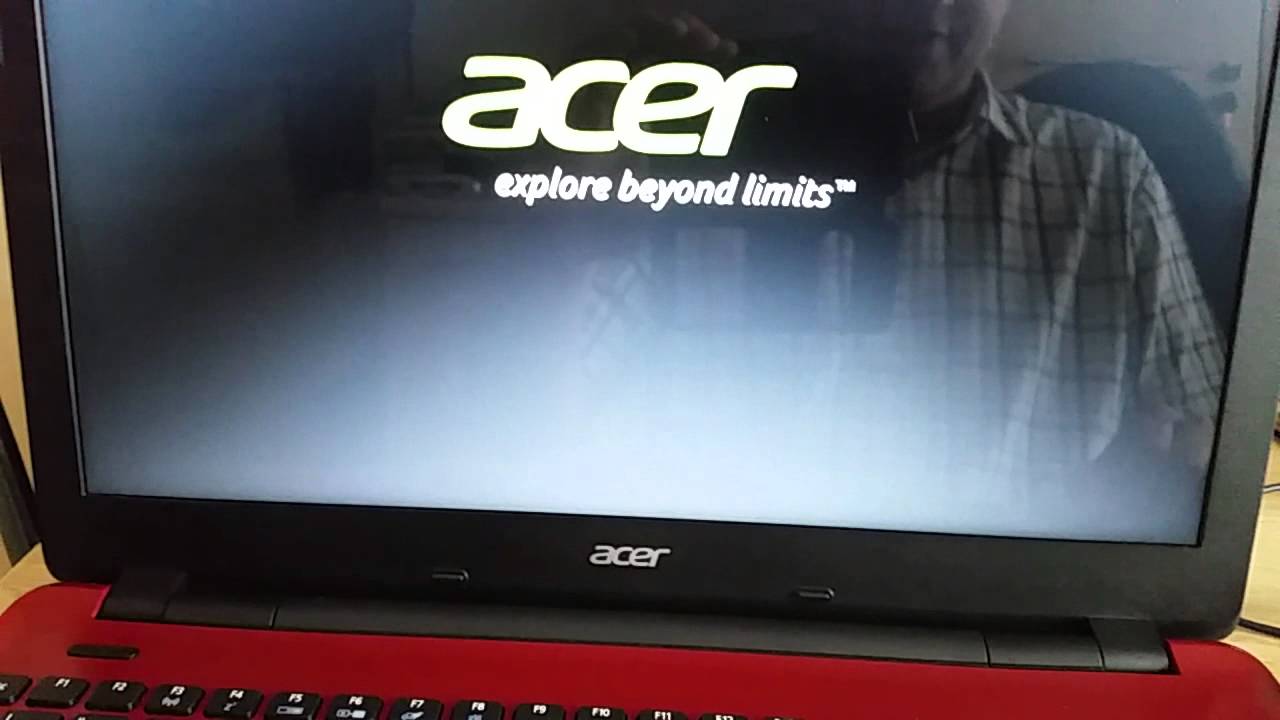






/laptop-with-dvd-drive-172642259-5c258ec046e0fb0001ff0077.jpg)

